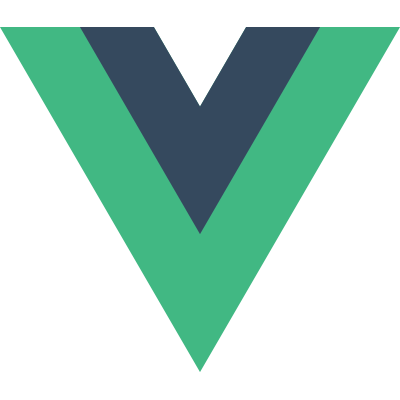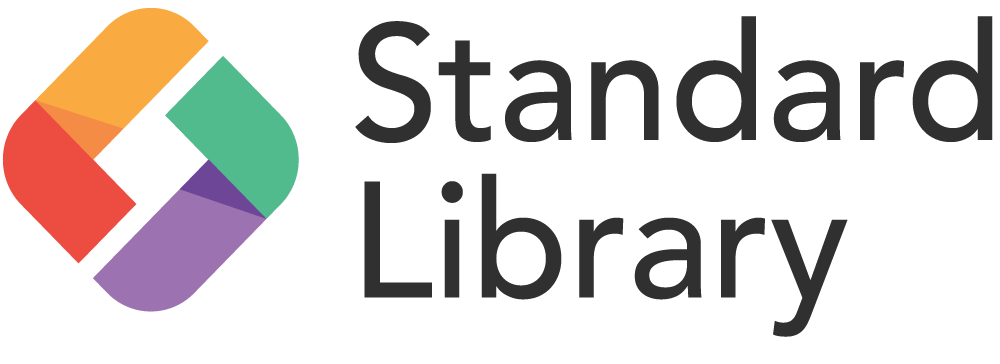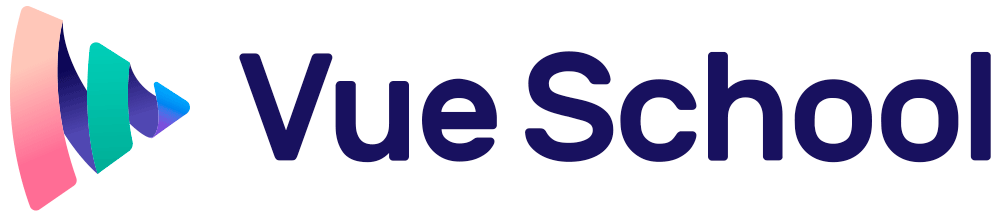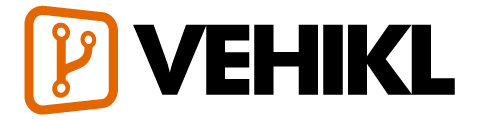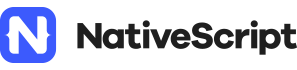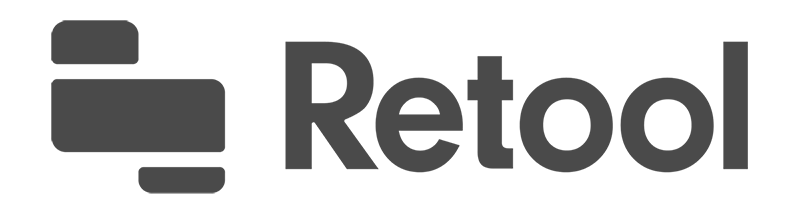가이드
필수요소
- 설치방법
- 시작하기
- Vue 인스턴스
- 템플릿 문법
- computed와 watch
- 클래스와 스타일 바인딩
- 조건부 렌더링
- 리스트 렌더링
- 이벤트 핸들링
- 폼 입력 바인딩
- 컴포넌트
컴포넌트 톺아보기
- 컴포넌트 등록
- Props
- 커스텀 이벤트
- 슬롯(Slots)
- 동적 & 비동기 컴포넌트
- 예외적인 상황들
트랜지션 & 애니메이션
- 진입/진출 그리고 리스트 트랜지션
- 상태 트랜지션
재사용 & 컴포지션
- 믹스인
- 사용자 지정 디렉티브
- Render Functions & JSX
- 플러그인
- 필터
도구
- 싱글 파일 컴포넌트
- 단위 테스팅
- TypeScript 지원
- 프로덕션 배포 팁
스케일링 업
- 라우팅
- 상태 관리
- 서버사이드 렌더링
- 보안
내부
- 반응형에 대해 깊이 알아보기
마이그레이션1
- Vue 1.x에서 마이그레이션
- Vue Router 0.7.x으로 부터 마이그레이션
- Vuex 0.6.x에서 1.0로 마이그레이션
메타
- 다른 프레임워크와의 비교
- Vue.js 커뮤니티에 참여하세요!
- 팀 구성원 만나기
진입/진출 그리고 리스트 트랜지션
개요
Vue는 항목이 DOM에 삽입, 갱신 또는 제거 될 때 트랜지션 효과를 적용하는 다양한 방법을 제공합니다. 여기에는 다음과 같은 도구가 포함됩니다.
- CSS 트랜지션 및 애니메이션을 위한 클래스를 자동으로 적용합니다.
- Animate.css와 같은 타사 CSS 애니메이션 라이브러리 통합
- 트랜지션 훅 중에 JavaScript를 사용하여 DOM을 직접 조작
- Velocity.js와 같은 써드파티 JavaScript 애니메이션 라이브러리 통합
이 페이지에서는 진입, 진출 및 목록 트랜지션만 다루지만 다음 섹션에서는 트랜지션 상태 관리를 볼 수 있습니다.
단일 엘리먼트 / 컴포넌트 트랜지션
Vue는 트랜지션 래퍼 컴포넌트를 제공하므로 다음과 같은 상황에서 모든 엘리먼트 또는 컴포넌트에 대한 진입 / 진출 트랜지션을 추가 할 수 있습니다.
- 조건부 렌더링 (
v-if사용) - 조건부 출력 (
v-show사용) - 동적 컴포넌트
- 컴포넌트 루트 노드
다음 매우 간단한 예제를 보겠습니다.
|
|
|
hello
transition 컴포넌트로 싸여진 엘리먼트가 삽입되거나 제거 될 때 일어납니다:
Vue는 대상 엘리먼트에 CSS 트랜지션 또는 애니메이션이 적용되었는지 여부를 자동으로 감지합니다. 그렇다면 CSS 트랜지션 클래스가 적절한 타이밍에 추가 / 제거됩니다.
트랜지션 컴포넌트가 JavaScript 훅를 제공하면 이러한 훅은 적절한 타이밍에 호출됩니다.
CSS 트랜지션 / 애니메이션이 감지되지 않고 JavaScript 훅이 제공 되지 않으면 삽입 또는 제거를 위한 DOM 작업이 다음 프레임에서 즉시 실행됩니다 (참고: 이는 Vue의
nextTick개념과는 다른 브라우저 애니메이션 프레임입니다).
트랜지션 클래스
진입 / 진출 트랜지션에는 네가지 클래스가 적용됩니다.
v-enter: enter의 시작 상태. 엘리먼트가 삽입되기 전에 적용되고 한 프레임 후에 제거됩니다.v-enter-active: enter에 대한 활성 및 종료 상태. 엘리먼트가 삽입되기 전에 적용됩니다. 트랜지션 / 애니메이션이 완료되면 제거됩니다.v-enter-to: 2.1.8 이상 버전에서 지원합니다. 진입 상태의 끝에서 실행됩니다. 엘리먼트가 삽입된 후 (동시에v-enter가 제거됨), 트랜지션/애니메이션이 끝나면 제거되는 하나의 프레임을 추가했습니다.v-leave: leave를 위한 시작 상태. 진출 트랜지션이 트리거 될 때 적용되고 한 프레임 후에 제거됩니다.v-leave-active: leave에 대한 활성 및 종료 상태. 진출 트랜지션이 트리거되면 적용되고 트랜지션 / 애니메이션이 완료되면 제거됩니다.v-leave-to: 2.1.8 이상 버전에서 지원합니다. 진출 상태의 끝에서 실행됩니다. 진출 트랜지션이 트리거되고 (동시에v-leave가 제거됨), 트랜지션/애니메이션이 끝나면 제거되는 하나의 프레임을 추가했습니다.

각 클래스에는 트랜지션 이름이 접두어로 붙습니다. 여기서v-접두어는 이름없이 <transition> 엘리먼트를 사용할 때의 기본값입니다. 예를 들어<transition name = "my-transition">을 사용하면v-enter 클래스는 my-transition-enter 가 됩니다.
v-enter-active 와v-leave-active 는 입/출력 트랜지션을 위한 다른 easing curve를 지정할 수있는 기능을 제공합니다. 다음 섹션에서 그 예를 보실 수 있습니다.
CSS 트랜지션
가장 일반적인 트랜지션 유형 중 하나는 CSS 트랜지션을 사용합니다. 다음은 간단한 예입니다.
|
|
|
hello
CSS 애니메이션
CSS 애니메이션은 CSS 트랜지션과 같은 방식으로 적용됩니다. 차이점은 요소가 삽입 된 직후에v-enter가 제거되지 않지만 animationend 이벤트에 있습니다.
다음은 간결함을 위해 접두사가 붙은 CSS 규칙을 생략 한 예입니다.
|
|
|
Lorem ipsum dolor sit amet, consectetur adipiscing elit. Mauris facilisis enim libero, at lacinia diam fermentum id. Pellentesque habitant morbi tristique senectus et netus.
사용자 지정 트랜지션 클래스
다음 속성을 제공하여 사용자 정의 트랜지션 클래스를 지정할 수도 있습니다.
enter-classenter-active-classenter-to-class(2.1.8+)leave-classleave-active-classleave-to-class(2.1.8+)
이것들은 원본 클래스 명을 오버라이드 합니다. 이는 Vue의 트랜지션 시스템을 Animate.css와 같은 기존 CSS 애니메이션 라이브러리와 결합하려는 경우 특히 유용합니다.
예제 입니다.
|
|
hello
트랜지션과 애니메이션을 함께 사용하기
Vue는 트랜지션이 종료 된 시점을 알기 위해 이벤트 리스너를 연결해야합니다. 적용된 CSS 규칙의 유형에 따라 transitionend 또는 animationend 가 될 수 있습니다. 둘 중 하나만 사용하는 경우 Vue는 올바른 유형을 자동으로 감지 할 수 있습니다.
그러나 어떤 경우에는 같은 엘리먼트 (예: Vue에 의해 트리거 된 CSS 애니메이션)와 함께 호버에 대한 CSS 트랜지션 효과를 둘 다 가질 수도 있습니다. 이러한 경우,type 속성에서 Vue가 지켜 볼 타입을 명시적으로 선언해야 합니다. 값은 animation 또는 transition 입니다.
명시적 트랜지션 지속 시간
2.2.0 버전에서 추가됨
대부분의 경우 Vue는 트랜지션이 완료를 자동으로 감지할 수 있습니다. 기본적으로 Vue는 루트 트랜지션 엘리먼트에서 첫 번째 transitionend 또는 animationend 이벤트를 기다립니다. 그러나 이것은 항상 이상적인 것은 아닙니다. 예를 들어, 중첩 된 내부 엘리먼트가 루트 트랜지션 엘리먼트보다 지연된 트랜지션 또는 더 긴 트랜지션 기간을 갖는 다른 엘리먼트와 함께 진행하는 트랜지션 시퀀스를 가질 수 있습니다.
이 경우, <transition> 컴포넌트에 duration 속성을 사용하여 명시적인 트랜지션 지속 시간(밀리 초)을 지정할 수 있습니다.
|
진입과 진출 기간에도 명시적인 값을 지정할 수 있습니다.
|
JavaScript 훅
속성에서 JavaScript 훅을 정의할 수 있습니다.
|
|
이러한 훅은 CSS 트랜지션 / 애니메이션 또는 자체적으로 사용할 수 있습니다.
JavaScript 전용 트랜지션을 하는 경우 `enter` 및 `leave` 훅에서 **`done` 콜백이 필요합니다.** 그렇지 않으면 동기적으로 호출되고 트랜지션 즉시 완료됩니다.
Vue가 CSS 탐지를 건너 뛸 수 있도록 JavaScript 전용 트랜지션에 `v-bind:css="false"`를 명시적으로 추가하는 것도 좋은 생각입니다. 이것은 CSS 규칙이 실수로 트랜지션을 방해하는 것을 방지합니다.
이제 예를 들어 보겠습니다. 다음은 Velocity.js를 사용한 간단한 JavaScript 트랜지션입니다.
|
|
Demo
최초 렌더링 시 트랜지션
노드의 초기 렌더에 트랜지션을 적용하고 싶다면 appear 속성을 추가 할 수 있습니다 :
|
기본적으로 진입 및 진출에 지정된 트랜지션을 사용합니다. 그러나 원하는 경우 사용자 정의 CSS 클래스를 지정할 수도 있습니다.
|
그리고 사용자 정의 JavaScript 훅 입니다.
|
In the example above, either appear attribute or v-on:appear hook will cause an appear transition.
엘리먼트 간 트랜지션
컴포넌트 사이의 트랜지션에 대해서는 나중에 설명하지만 v-if /v-else를 사용하여 원본 엘리먼트 사이를 트랜지션 할 수도 있습니다. 가장 일반적인 두 엘리먼트 트랜지션 중 하나는 목록 컨테이너와 빈 목록을 설명하는 메시지 사이에 사용됩니다.
|
이것은 잘 작동하지만 주의해야할 한 가지 주의 사항이 있습니다.
**같은 태그 이름** 을 가진 엘리먼트 사이를 트랜지션할 때, Vue에 고유 한 `key` 속성을 부여함으로써 별개의 엘리먼트임을 말해야합니다. 그렇지 않으면 Vue의 컴파일러는 효율성을 위해 엘리먼트의 내용만 바꿉니다. 기술적으로 불필요한 경우 라하더라도 **여러 항목을 항상 `
예제:
|
이러한 경우,key 속성을 사용하여 같은 엘리먼트의 여러 상태 사이를 트랜지션 할 수 있습니다. v-if 와 v-else 대신에 위의 예제를 다음과 같이 재 작성할 수 있습니다:
|
실제로 여러 개의 v-if를 사용하거나 하나의 엘리먼트를 동적 속성에 바인딩하여 여러 엘리먼트 사이를 트랜지션 할 수 있습니다. 예:
|
또한 다음과 같이 쓸 수 있습니다.
|
|
트랜지션 모드
아직 한 가지 문제가 있습니다. 아래 버튼을 클릭 해보십시오:
“on”버튼과 “off”버튼 사이를 트랜지션 할 때 두 버튼이 렌더링됩니다 - 다른 트랜지션이 진행되는 동안 하나의 트랜지션이 트랜지션됩니다. 이것은 <transition>의 기본 동작입니다 - 들어오고 나가는 것이 동시에 발생합니다.
트랜지션 항목이 절대적으로 서로의 위에 놓일 때처럼 때로는 위 기능이 훌륭합니다.
그런 다음 슬라이드 트랜지션처럼 보이도록 되었을 수도 있습니다.
동시 들어가고 떠나는 트랜지션이 항상 바람직한 것은 아니기 때문에 Vue는 몇 가지 대안을 제공합니다 트랜지션 모드 :
in-out: 처음에는 새로운 엘리먼트가 트랜지션되고, 완료되면 현재 엘리먼트가 트랜지션됩니다.out-in: 현재 엘리먼트가 먼저 트랜지션되고, 완료되면 새로운 요소가 바뀝니다.
이제 out-in 으로 on/off 버튼의 트랜지션을 업데이트 해 보겠습니다.
|
단순한 속성 추가를 통해 특수 스타일을 추가하지 않고 원래의 트랜지션을 수정했습니다.
in-out 모드는 자주 사용되지 않지만 때로는 약간 다른 트랜지션 효과에 유용 할 수 있습니다. 이전에 작업했던 슬라이드-페이드 트랜지션과 결합 해 보겠습니다.
멋지지 않나요?
컴포넌트간 트랜지션
컴포넌트 사이의 트랜지션은 더욱 간단합니다. 우리는key 속성이 필요 없습니다. 대신, 우리는 동적 컴포넌트를 래핑합니다.
|
|
|
리스트 트랜지션
지금까지 다음과 같은 트랜지션을 다루었습니다.
- 개별 노드들
- 한번에 하나만 렌더링 되는 여러 노드
그렇다면v-for를 사용하여 동시에 렌더링 하고자 하는 항목의 전체 목록이 있는 경우는 어떨까요? 이 경우 우리는<transition-group> 컴포넌트를 사용합니다. 예를 들어보기 전에 이 컴포넌트에 대해 알아야 할 몇 가지 중요한 사항이 있습니다.
<transition>과 달리, 실제 요소인<span>을 렌더링합니다.tag속성으로 렌더링 된 요소를 변경할 수 있습니다.- Transition modes are not available, because we are no longer alternating between mutually exclusive elements.
- 엘리먼트의 내부 구현은 항상 필요합니다 고유한
key속성을 갖습니다 - CSS transition classes will be applied to inner elements and not to the group/container itself.
리스트의 진입 / 진출 트랜지션
이제 이전에 사용한 것과 같은 CSS 클래스를 사용하여 들어가고 떠나는 간단한 예제를 살펴 보겠습니다.
|
|
|
이 예제에는 한 가지 문제점이 있습니다. 항목을 추가하거나 제거 할 때 항목이 순조롭게 트랜지션되는 대신 새 위치에 즉시 변화합니다. 나중에 해결할 것입니다.
리스트 이동 트랜지션
<transition-group> 컴포넌트는 또 다른 속임수를 가지고 있습니다. 그것은 진입과 진출 것뿐만 아니라 위치의 변화도 생생하게 표현할 수 있습니다. 이 기능을 사용하기 위해 알아야 할 유일한 새로운 개념은 아이템이 위치를 바꿀 때 추가되는 v-move 클래스를 추가하는 것입니다. 다른 클래스와 마찬가지로 접두어는 제공된 name 속성 값과 일치하며 move-class 속성을 사용하여 클래스를 수동으로 지정할 수도 있습니다.
이 클래스는 다음과 같이 트랜지션 타이밍과 easing curve을 지정하는 데 주로 유용합니다.
|
|
|
이것은 마술처럼 보일지 모르겠지만 Vue는 FLIP이라는 간단한 애니메이션 기법을 사용하여 변형을 사용하여 이전 위치에서 새로운 위치로 요소를 부드럽게 트랜지션합니다.
이 기술을 이전 구현과 결합하여 가능한 모든 변경 사항을 목록에 적용 할 수 있습니다!
|
|
|
한 가지 중요한 사실은 이러한 FLIP 트랜지션은 `display:inline` 으로 설정된 요소로는 작동하지 않는다는 것입니다. 또는 `display:inline-block` 을 사용하거나 flex 컨텍스트에 요소를 배치 할 수 있습니다.
이러한 FLIP 애니메이션은 단일 축으로 제한되지 않습니다. 다차원 그리드의 항목을 매우 쉽게 트랜지션 할 수 있습니다.
Keep hitting the shuffle button until you win.
스태거링 목록 트랜지션
JavaScript 트랜지션과 통신함으로써 목록 내 각 항목의 데이터 속성을 이용해 트랜지션을 스태거(stagger) 되도록 할 수 있습니다.
|
|
트랜지션 재사용
트랜지션은 Vue의 컴포넌트 시스템을 통해 재사용 할 수 있습니다. 재사용 할 수있는 트랜지션을 만드려면 루트에 <transition>또는 <transition-group> 컴포넌트를 놓은 다음 자식을 트랜지션 컴포넌트에 전달하면됩니다.
다음은 템플릿 컴포넌트를 사용하는 예입니다.
|
함수형 컴포넌트는 특히 이 작업에 적합합니다.
|
동적 트랜지션
예, Vue의 트랜지션도 데이터 기반입니다! 동적 변환의 가장 기본적인 예제는 name 속성을 동적 속성에 바인딩합니다.
|
이는 Vue의 트랜지션 클래스 규칙을 사용하여 CSS 트랜지션 / 애니메이션을 정의하고 단순히 트랜지션하려는 경우에 유용 할 수 있습니다.
실제로 모든 트랜지션 속성은 동적으로 바인딩 될 수 있습니다. 그리고 그것은 단지 속성이 아닙니다. 이벤트 훅은 단지 메소드이기 때문에 컨텍스트의 모든 데이터에 액세스 할 수 있습니다. 즉, 컴포넌트의 상태에 따라 JavaScript 트랜지션이 다르게 동작 할 수 있습니다.
|
|
hello
마지막으로, 동적 트랜지션을 만드는 궁극적인 방법은 사용되는 트랜지션의 특성을 변경하기 위해 props을 받는 컴포넌트를 사용하는 것입니다. 별로인 것 처럼 들리지만, 유일한 한계는 실제로 당신의 상상력에 있습니다.